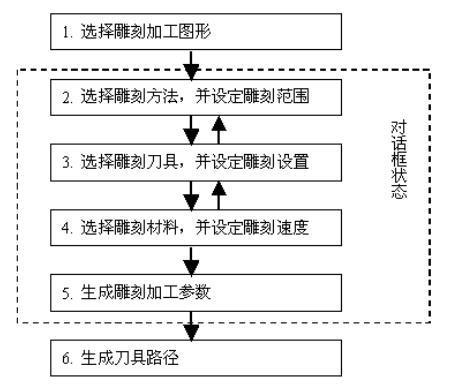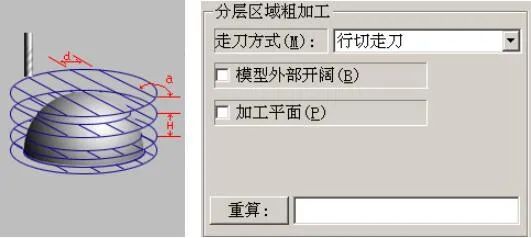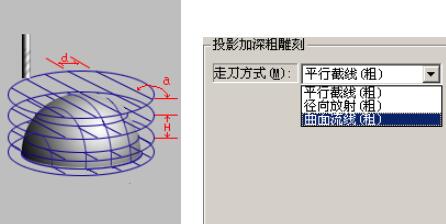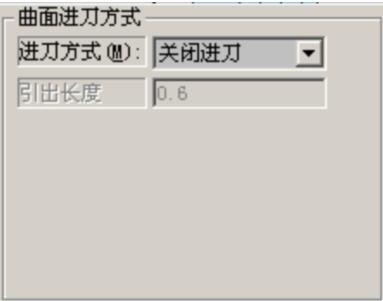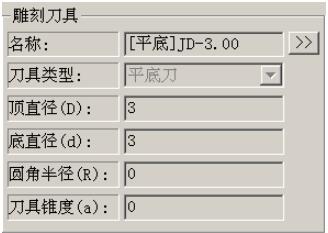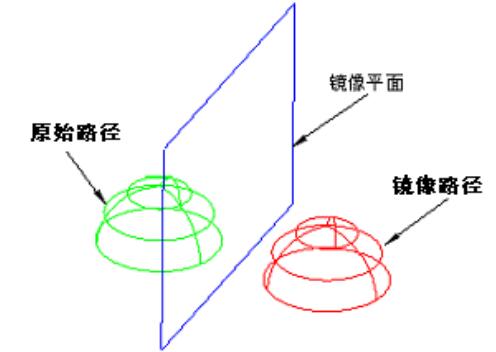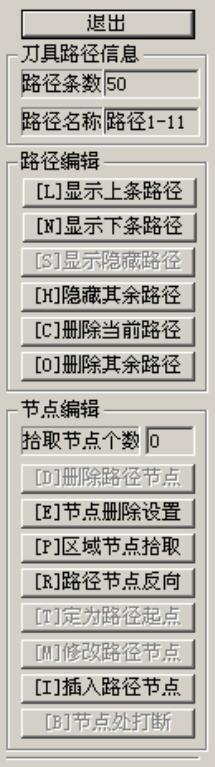平行截线
平行截线精加工在曲面精加工中使用最为广泛,特别适用于曲面较复杂较平坦的场合。参数如图所示:
▲图 1 平行截线精加工
参数定义:
路径角度:
路径和X轴正方向的夹角,如图所示:
▲图 2 路径角度
修边一次:
选择该选项,系统会在加工完成时沿外轮廓修边一次,系统默认不修边。如图:
▲图 3 修边一次
修边量只有选修边一次,修边量才起作用,如图所示:
▲图 4 修边量
加工区域:
系统提供了三种加工区域:
所有面:加工当前加工域中所选的全部曲面;
▲图 5 所有面
只加工平坦面:只加工与水平面夹角在设定角度以下的曲面部分;
双向混合加工:以设定的水平面夹角为标准分为两种不同的走刀方向,该两种走刀方向相互垂直,这种加工方式能均匀化路径的空间间距,从而弱化由于路径空间间距变化太大而造成加工残留量不均匀的现象。
▲图 6 只加工平坦面
▲图 7 双边混合加工
边界重叠宽度:
设定双边混合加工时两个方向平行截线重叠部分的宽度,用于改善分界区域处的加工表面质量。如图:
▲图 8 边界重叠宽度